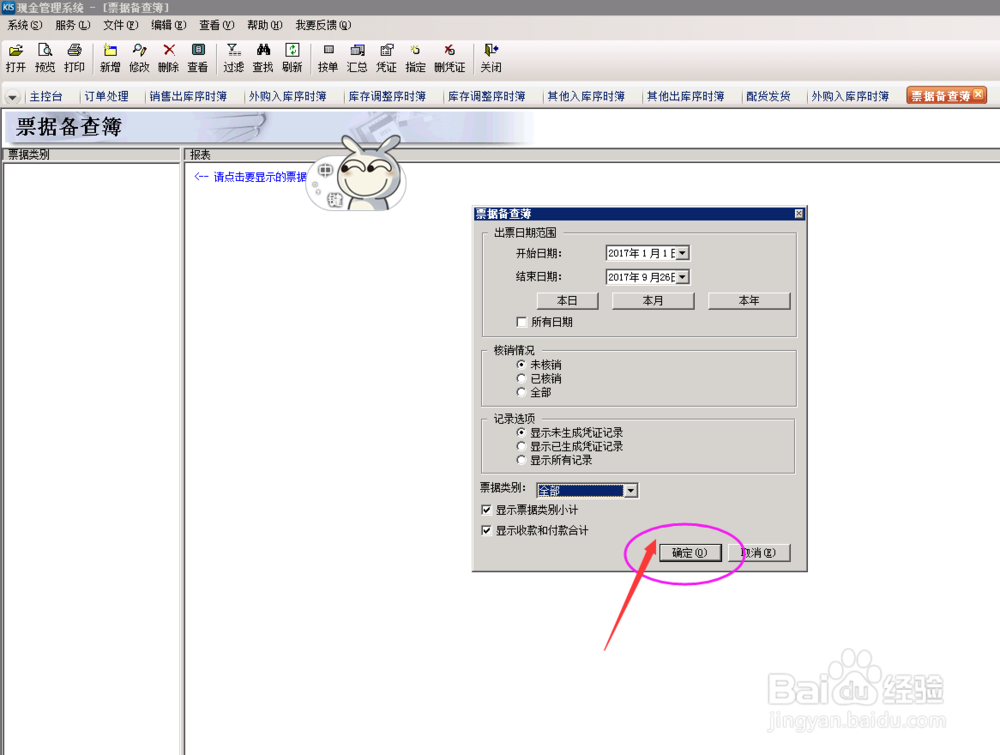票据备查簿怎么使用呢?(备查簿)
1、打开财务软件——进入到财务软件的主页面(主控台)——点击“财务会计”
【注意事项:
“财务会计”在财务软件主页面的第二项;
“打开财务软件”的方法,大同小异,就不在此处赘述;】
如下图:

2、点击模块“财务会计”之后——点击其下的“现金管理”
【注意事项:“现金管理”在模块“财务会计”下的第三项;】
如下图:

3、点击“现金管理”之后——点击其下的子功能“票据”
【注意事项:子功能“票据”在“现金管理”下的第四项;】
如下图:

4、点击子功能“票据”之后——点击其下的明细功能“02017 票据备查簿”
【注意事项:明细功能“02017 票据备查簿”在子功能“票据”下的第一项;】
如下图:

5、点击明细功能“02017 票据备查簿”之后,出现新窗口“票据备查簿”,需要在此界面进行以下步骤操作:
第一步:出票日期范围
【注意事项:“出票日期范围”即开始日期、结束日期;】
如下图:

6、点击明细功能“02017 票据备查簿”之后,出现新窗口“票据备查簿”,需要在此界面进行以下步骤操作:
第二步:核销情况
【注意事项:“核销情况”即包含——a.未核销;b.已核销;c.全部等等;】
如下图:
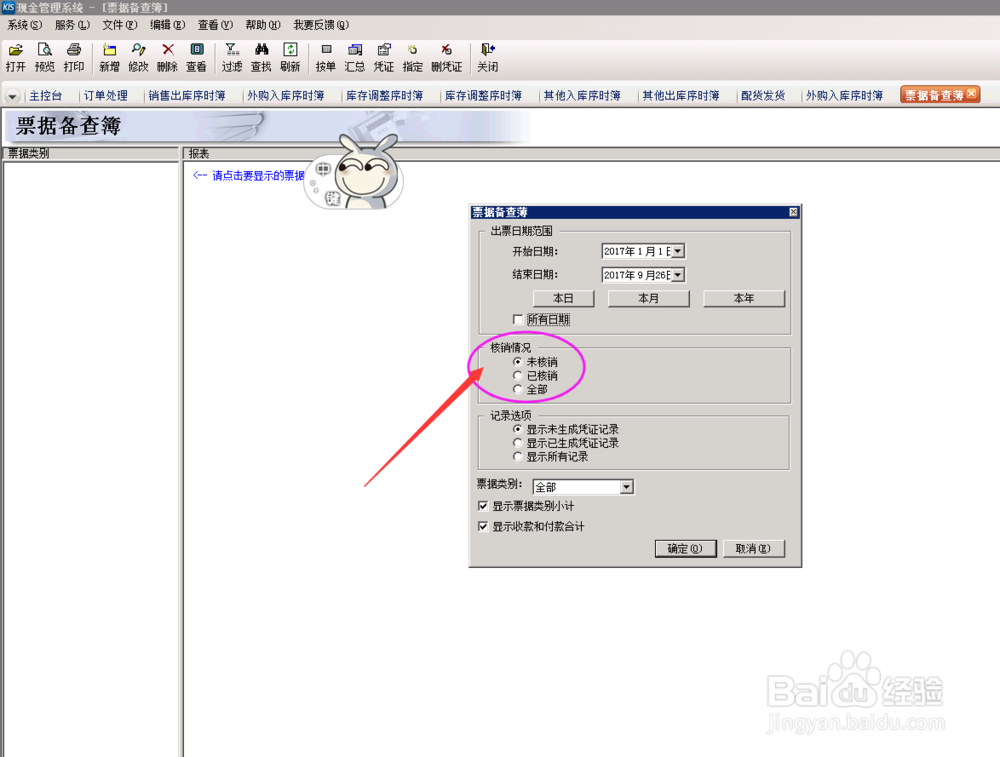
7、点击明细功能“02017 票据备查簿”之后,出现新窗口“票据备查簿”,需要在此界面进行以下步骤操作:
第三步:记录选项
【注意事项:“记录选项”即包含——a.显示未生成凭证记录;b.显示已生成凭证记录;c.显示所有记录…………等等;】
如下图:

8、点击明细功能“02017 票据备查簿”之后,出现新窗口“票据备查簿”,需要在此界面进行以下步骤操作:
第四步:票据类别
【注意事项:“票据类别”即包含——a.支票;b.本票;c.银行汇票;d.商业汇票…………等等;】
如下图:

9、点击明细功能“02017 票据备查簿”之后,出现新窗口“票据备查簿”,需要在此界面进行以下步骤操作:
第五步:确定
【注意事项:“确定”按钮在新窗口“票据备查簿”右下角;】
如下图: